10 найкращих порад та хитрощів щодо носіння
Wear — це операційна система для смарт-годинників Google, і вона забезпечує багато функцій найкращі розумні годинники на ринку. Він представляє а значне покращення порівняно зі старішою операційною системою Android Wear, і ви можете використовувати його з Телефони Android і iPhone. Використовуючи правильні поради та прийоми, ви можете виконувати певні завдання, як-от слухати музику, на своєму розумному годиннику, не потребуючи телефону.
Хоча Wear простий у використанні на базовому рівні, він має багато цікавих функцій і опцій. Щоб допомогти вам отримати максимальну віддачу від свого розумного годинника, ми склали список з 10 найкращих порад і рекомендацій щодо Wear.

01
з 10
Додайте нові циферблати
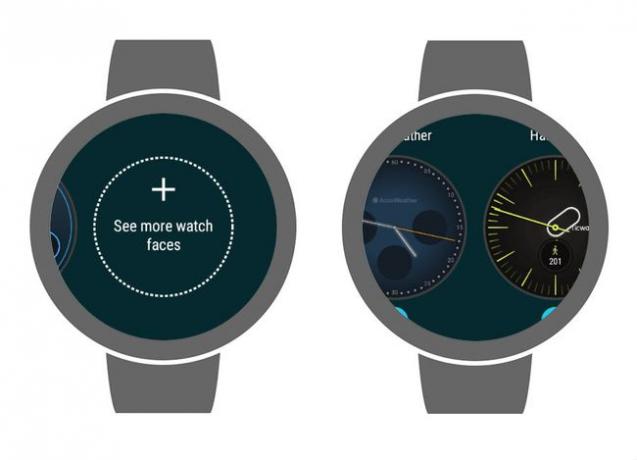
Однією з найкращих переваг розумних годинників є те, що ви можете налаштувати циферблат годинника. Ви не зациклені на певному образі, тому можете визначити пріоритет будь-якої конкретної інформації або естетичного стилю, який забажаєте.
Основні циферблати показують лише час. Однак отримати можна
Ось як змінити циферблат:
- Торкніться циферблата. Тримайте палець натиснутим, доки годинник не завібрує.
- Проведіть пальцем ліворуч і праворуч, щоб переглянути доступні циферблати.
- Торкніться циферблата, щоб скористатися ним, або торкніться побачити більше циферблатів щоб побачити інші варіанти.
Окрім циферблатів, які постачаються разом із смарт-годинником, ви можете завантажити нові Google Play. Існують також програми для Android, які дозволяють створити циферблат з нуля.
02
з 10
Знайдіть і встановіть нові програми
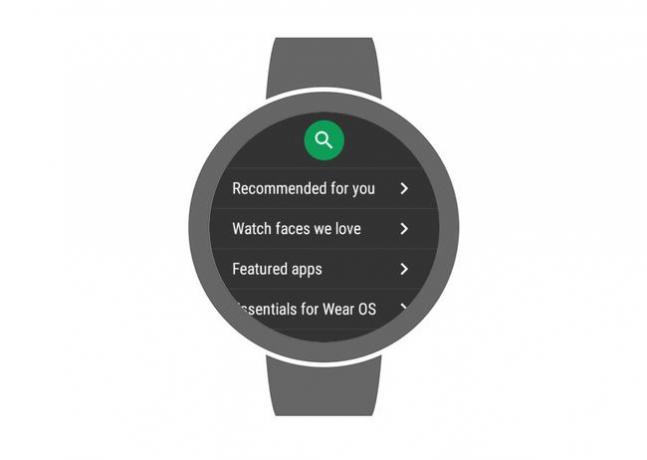
Коли ви вперше ввімкнете свій розумний годинник, ви побачите, що він поставляється з деякими попередньо встановленими основними програмами. Ці програми забезпечують достатньо функціональних можливостей, щоб годинник можна було використовувати, але вони лише підряплюють поверхню того, що може робити розумний годинник.
Два простих способи отримати нове Носіть програми на годиннику, щоб завантажувати програми безпосередньо з Google Play або бічні навантаження програми з телефону. Існують і складніші варіанти, але ви можете отримати більшість потрібних програм за допомогою цих двох методів.
Ось як використовувати Google Play для завантаження програм на свій розумний годинник:
- Натисніть кнопку бічна кнопка або кнопка корони, залежно від дизайну годинника.
- Торкніться Play Store.
- Перейдіть до потрібної програми та натисніть Встановити.
Версія Google Play для Wear спрощена, щоб легше знаходити нові програми. Ось для чого призначені різні варіанти:
- Значок збільшувального скла: торкніться цього, щоб шукати певну програму.
- рекомендовано для вас: цей розділ містить популярні програми, які, на думку Google, вам сподобаються.
- Циферблати, які ми любимо: Це найпростіший спосіб відкрити нові циферблати.
- Рекомендовані програми: цей розділ містить високо оцінені програми Wear, які компанія Google рекламувала.
- Основні речі для Wear: деякі важливі програми Wear включені в цей розділ. Коли ви вперше отримаєте свій розумний годинник, перевірте це.
- Відстежуйте своє тренування: якщо ви хочете використовувати свій розумний годинник як фітнес-браслет, вам знадобляться програми в цьому розділі.
- Потокове аудіо: Розумні годинники можуть підключатися до Bluetooth-навушників. Ви можете використовувати навушники для потокової передачі аудіо, наприклад музики та подкастів. Цей розділ містить кілька чудових програм, які допоможуть у цьому.
- Зробіть це: у цьому розділі можна знайти програми, які підвищують вашу продуктивність.
- Настав час гри: Для Wear доступно небагато ігор, але більшість найкращих ви знайдете в цьому розділі.
Інший простий спосіб отримати нові програми на розумний годинник – це завантажити програми зі свого телефону. Деякі програми, як-от Sleep as Android, можна встановити на годинник лише за допомогою цього методу. Ось як це зробити:
- Встановіть на телефон програму, яка має версію або компонент Wear.
- Торкніться значка бічна кнопка або кнопка корони на годиннику.
- Торкніться Play Store.
- Прокрутіть униз до Програми на вашому телефоні розділ.
- Торкніться програми, яку потрібно завантажити.
- Торкніться Встановити.
03
з 10
Закріпіть свої улюблені програми
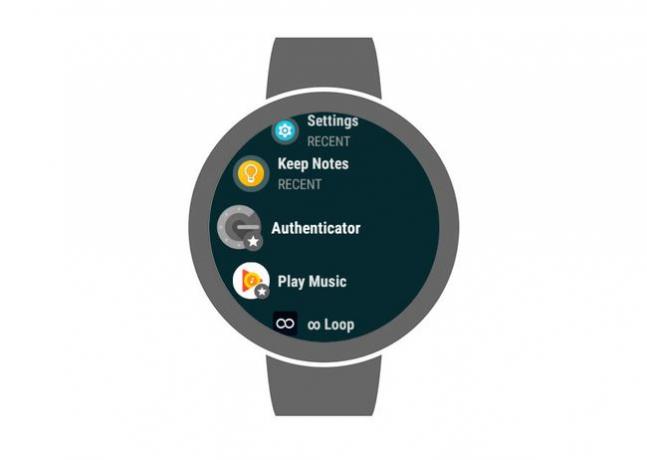
Екрани смарт-годинника менші за екрани телефону, що ускладнює навігацію по довгим спискам встановлених програм. Програми тимчасово переміщуються вгору списку, коли ви користуєтеся одним, що полегшує доступ до всього, чим ви нещодавно користувалися.
Якщо є програми, які ви використовуєте регулярно, закріпіть ці програми. Закріплення програми на розумному годиннику назавжди переміщує його вгору списку, тому вам ніколи не доведеться прокручувати список, щоб знайти його.
Ось як закріпити програму на Wear:
- Торкніться значка бічна кнопка або кнопка корони щоб відкрити список програм.
- Знайдіть програму, яку хочете закріпити.
- Торкніться значка й утримуйте палець на місці.
- Програма переміститься вгору списку, а поруч зі значком з’явиться зірочка.
Щоб відкріпити програму, торкніться її значка й утримуйте палець на місці. Програма повертається на початкове місце в списку, а зірка зникає.
04
з 10
Змініть клавіатуру
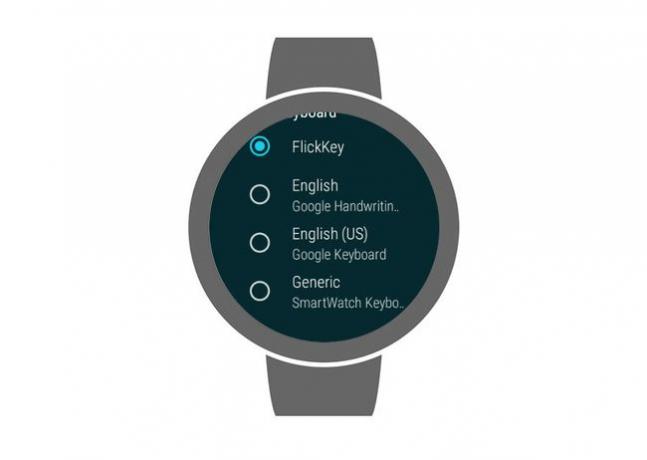
Wear пропонує три способи введення за умовчанням: базова клавіатура Google Wear, рукописний ввод і голос. Основна клавіатура досить функціональна, але введення тексту на маленькому екрані може бути складним (деякі символи залишилися поза межами основної клавіатури).
Якщо ви хочете спробувати іншу клавіатуру, у Google Play є кілька безкоштовних клавіатур. Ви можете будь-коли перемикатися між клавіатурами.
Ось як змінити клавіатуру на Wear:
- Встановіть нову клавіатуру.
- Проведіть пальцем вниз від головного циферблата.
- Торкніться значка значок шестерні > Персоналізація > Методи введення > Керуйте клавіатурами.
- Виберіть кожну клавіатуру, яку хочете використовувати.
Після виконання цих простих кроків ваша нова клавіатура або клавіатури стануть доступними. Коли ви використовуєте програму, для якої потрібна клавіатура, натисніть і утримуйте клавіатуру , щоб відобразити список доступних клавіатур. Виберіть ту, яку хочете використовувати, і це буде нова клавіатура за замовчуванням на вашому годиннику.
Ось кілька безкоштовних клавіатур, які ви можете спробувати:
- Клавіатура A4 для Wear
- Клавіатура FlickKey для Wear
- Клавіатура Smartwatch для Wear
05
з 10
Напишіть повідомлення без клавіатури
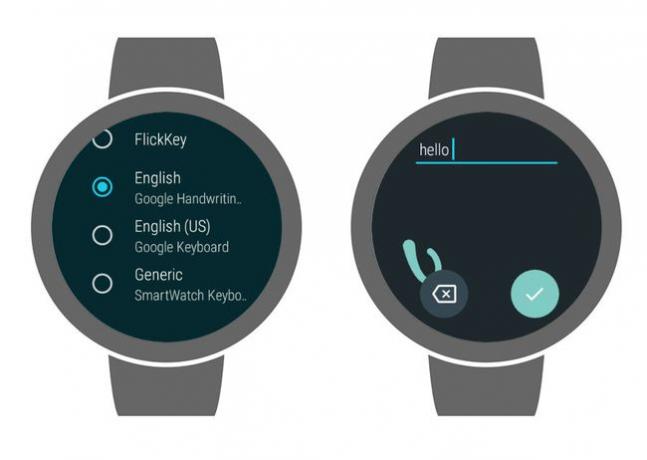
Якщо вводити текст на маленькому екрані годинника вам не подобається, є два способи писати повідомлення та вводити інший текст без використання екранної клавіатури. Wear 2.0 містить вбудовану функцію розпізнавання рукописного тексту. Він також може транскрибувати розмовні повідомлення.
Коли вам потрібно ввести текст у свій розумний годинник, він надає вам можливість вибрати метод введення. Коли ви бачите цей вибір, це ваша можливість використовувати методи введення рукописного введення або транскрипції.
Ось як використовувати функцію рукописного введення в Wear:
- Запустіть будь-яку програму, яка вимагає введення тексту.
- Коли буде запропоновано вибрати метод введення, торкніться та утримуйте клавіатуру значок.
- Торкніться Англійський рукописний ввод Google.
- Торкніться значка клавіатуру знову значок.
- Пишіть пальцем на сенсорному екрані. Екран повільно прокручується вліво, дозволяючи писати цілі слова.
Якщо ви віддаєте перевагу використовувати свій голос замість клавіатури або системи рукописного введення на своєму розумному годиннику:
- Запустіть будь-яку програму, яка вимагає введення тексту.
- Коли буде запропоновано вибрати метод введення, торкніться мікрофон значок.
- Коли побачиш говори зараз, промовте своє повідомлення вголос.
- Розумний годинник транскрибує повідомлення.
- Якщо повідомлення правильне, торкніться Галочка.
06
з 10
Керуйте годинником за допомогою голосу
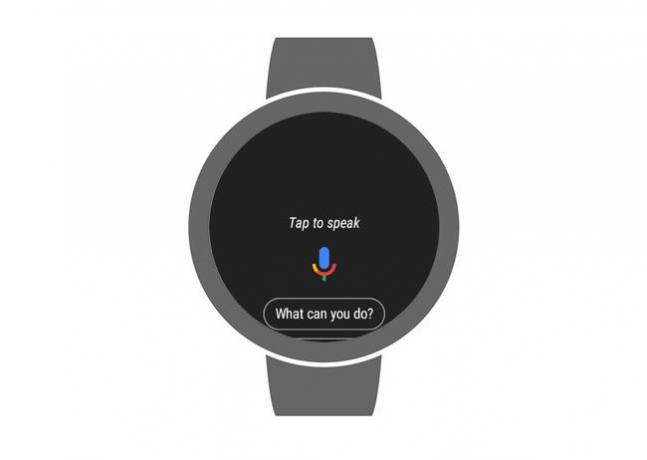
Wear розуміє голосові команди, і ви можете використовувати їх разом Google Assistant. Ви навіть можете активувати його за допомогою Добре Google фразу, яку ви використовуєте з Асистентом на телефоні. Увімкнення цієї функції може швидко розрядити акумулятор в розумному годиннику.
Щоб отримати доступ до Google Assistant на розумному годиннику:
- Натисніть і утримуйте бічну кнопку або заводну головку розумного годинника.
- Коли з’явиться значок мікрофона Google Assistant, скажіть команду або поставте запитання.
Якщо ви запитаєте Google Assistant: "Що ви можете зробити?" він містить список корисних команд і запитань для використання на вашому розумному годиннику. Ось деякі речі, які може виконувати Асистент у Wear:
- Надсилайте текстові повідомлення, ініціуйте телефонні дзвінки та надсилайте повідомлення за допомогою сумісних програм, наприклад WhatsApp. Спробуйте виконати такі команди: Надіслати текстове повідомлення, Зателефонувати.
- Надати вам вказівки. Спробуйте виконати ці команди: Отримати маршрут, Чи є затори на роботу.
- Допоможіть з продуктивністю. Спробуйте виконати такі команди: Який у мене сьогодні порядок денний, встановити нагадування, встановити таймер.
- Доступ до функцій фітнесу. Спробуйте виконати ці команди: відстежуйте мій біг, скільки мій кроків, який пульс.
Щоб переглянути повний список доступних команд, запитайте у Google Assistant, що він може робити, прокрутіть список до кінця та виберіть Подивіться більше, що ви можете зробити.
На головному екрані Google Assistant ви також можете отримати доступ до обмеженої кількості опцій, торкнувшись Налаштування значок. Якщо ви хочете заощадити заряд акумулятора, це меню, де ви можете вимкнути виявлення OK Google.
07
з 10
Використовуйте Google Pay із годинником

Google Pay це сервіс, який дозволяє оплачувати речі за допомогою програми на вашому телефоні. Якщо ваш розумний годинник підтримує це, ви можете залишити телефон у кишені й розрахуватися за допомогою годинника.
Ця функція доступна лише в розумних годинниках Android, які мають вбудований чіп зв’язку ближнього поля (NFC). Якщо ваш годинник підтримується, під час покупки на ньому має бути встановлений Google Pay. Google Pay доступний лише в США, Великобританії, Італії, Іспанії, Австралії, Канаді, Польщі, Росії та Німеччині.
Щоб використовувати Google Pay на годиннику, додайте картки в додаток на годиннику. Ось як це зробити:
- Відкрийте Google Pay на телефоні.
- Торкніться Почати.
- Дотримуйтесь інструкцій на екрані, щоб додати картку. Якщо у вас є карта на телефоні, знову додайте її до годинника.
- Після завершення процесу карта доступна.
Коли ви відвідуєте магазин, ресторан чи інший заклад, який підтримує Google Pay, ви можете розрахуватися за допомогою годинника. Ось як це зробити:
- Відкрийте Google Pay на годиннику.
- Тримайте годинник над платіжним терміналом.
- Коли ви відчуєте, що годинник вібрує або почуєте, як він видає звук, перевірте екран.
- Якщо попросять вибрати між кредитом і дебетом, виберіть кредит.
08
з 10
Блокувати сповіщення від певних програм
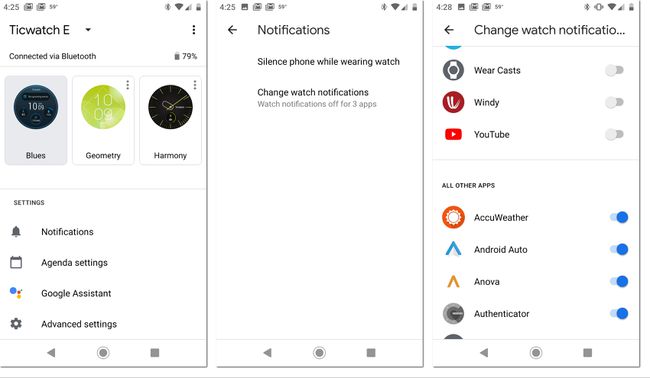
Відображати сповіщення з телефону на годиннику зручно. Тим не менш, це також може створювати неприємності та розрядити акумулятор. Якщо ви хочете отримувати на годинник лише важливі сповіщення, наприклад електронні листи та текстові повідомлення, заблокуйте сповіщення від певних програм.
Щоб зробити це, запустіть програму Wear на телефоні та змініть деякі налаштування. Ось як це зробити:
- відчинено Носити на телефоні.
- Прокрутіть униз до Налаштування розділ.
- Торкніться Сповіщення.
- Торкніться Змінити сповіщення годинника.
- Виберіть програми, від яких ви хочете отримувати сповіщення.
09
з 10
Відрегулюйте налаштування, щоб продовжити термін служби батареї
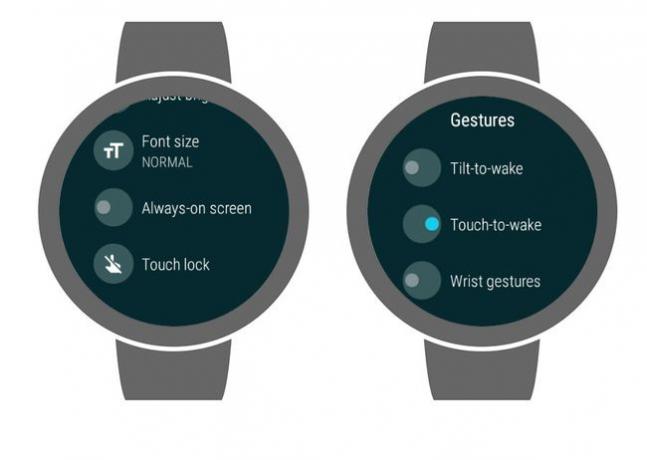
Розумні годинники кращі за звичайні годинники майже в усіх відношеннях, але не впораються з ресурсом акумулятора. Найкращі розумні годинники з найпотужнішими батареями не можуть зрівнятися з традиційними годинниками за терміном служби батареї, оскільки розумні годинники потребують більше енергії для роботи.
Якщо у вас виникли проблеми з часом роботи акумулятора в розумному годиннику Android, повністю розрядіть акумулятор, повністю зарядіть його, а потім повністю розрядіть його знову. Кілька циклів повної розрядки можуть збільшити термін служби акумулятора, особливо якщо з моменту покупки годинника були проблеми з акумулятором.
Якщо ви хочете ще більше продовжити термін служби батареї, скористайтеся цими порадами та рекомендаціями, щоб звести до мінімуму використання акумулятора в Wear:
- Спробуйте інший циферблат: Деякі циферблати працюють більше, ніж інші, і ця додаткова інформація та активність коштують з точки зору використання акумулятора. Перейдіть на звичайний циферблат на один день і подивіться, чи допоможе це.
- Вимкніть завжди включений екран: Постійно бачити циферблат годинника – це круто, але деякі розумні годинники не можуть впоратися з розрядженням акумулятора. Щоб вимкнути цю функцію, проведіть пальцем вниз, торкніться значка передач значка, торкніться дисплей, потім торкніться завжди на екрані.
- Вимкніть функцію нахилу до сну: Це чудова функція, оскільки вона дозволяє вам перевірити годинник, перевернувши зап’ястя. Але годинник може вмикатися, коли ви цього не хочете, що може розрядити акумулятор. Щоб вимкнути функцію нахилу до сну, проведіть пальцем вниз, торкніться значка передач значка, торкніться жести, потім торкніться нахилу до пробудження.
- Вимкніть екран вручну: Коли ви закінчите дивитися на годинник, покладіть долоню на циферблат. Годинник вібрує, і екран вимикається.
- Зменште яскравість екрана: Встановіть яскравість екрана на найнижчий рівень, який дозволяє читати годинник, і налаштуйте його звідти за потреби. Щоб налаштувати яскравість, проведіть пальцем вниз, а потім торкніться сонце значок.
- Вимкніть непотрібні сповіщення: кожен раз, коли телефон надсилає сповіщення на годинник, він споживає заряд акумулятора. Щоб заощадити електроенергію, вимкніть непотрібні сповіщення.
- Видаліть непотрібні програми: якщо після встановлення програми ви помітили раптовий розряд електроенергії, тимчасово видаліть її. Якщо це усуне енергоспоживання, програма може зробити щось, що розрядить акумулятор. Або залиште програму видаленою або зверніться по допомогу до розробника програми.
10
з 10
Слухайте музику офлайн
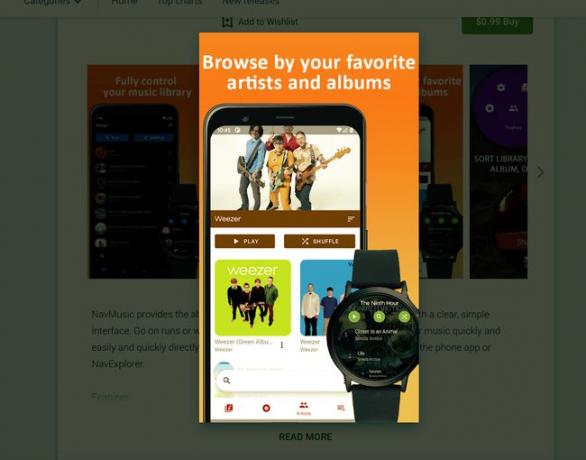
Завдяки Wear ви можете слухати музику на своєму розумному годиннику. Більшість розумних годинників мають вбудовані динаміки з різним рівнем якості від одного пристрою до іншого. Ви також можете підключити Bluetooth-навушники або навушники.
Якщо ви використовуєте Навігаційна музика Ви можете легко завантажувати пісні на свій пристрій Wear і передавати музику в навушники з Bluetooth без підключення до Інтернету. Залиште телефон вдома, коли вирушаєте на пробіжку й слухаєте музику.
